Afdruk samenvoegen gebruiken in Microsoft Word om batchdocumenten te maken

Afdruk samenvoegen is een van de klassieke functies van Microsoft Word die wordt gebruikt om massadocumenten te produceren die unieke informatie bevatten. Hier is hoe het te gebruiken.
Afdruk samenvoegen is een van de klassieke functies vanMicrosoft Word maakte massadocumenten met unieke informatie. Enkele voorbeelden waar dit nuttig kan zijn, zijn brochures, nieuwsbrieven of materialen die in massale mailings worden gebruikt. In dit artikel laten we u zien hoe u Afdruk samenvoegen in Microsoft Word kunt gebruiken.
De functie Afdruk samenvoegen gebruiken in Microsoft Word
Voor dit voorbeeld zal ik een document makenvrienden uitnodigen voor een evenement. Een samenvoegbrief bestaat uit twee componenten; het hoofddocument en de gegevensbron zoals de namen en adressen van de personen die voor het evenement zijn uitgenodigd. Nadat u de informatie voor de gegevensbron hebt verzameld, zorgt Word voor het combineren van de documenten voor elke uitgenodigde gast.
De eerste stap is om al het unieke te hebbeninformatie voor elke ontvanger die een veldnaam wordt genoemd, zoals de naam, het adres en de aanhef. Een ander belangrijk onderdeel van het maken van een samenvoegdocument is het formulier, dat informatie bevat die aan de ontvanger wordt bezorgd. De onderstaande voorbeeldbrief bevat vijf velden die ik in elk document moet opnemen.
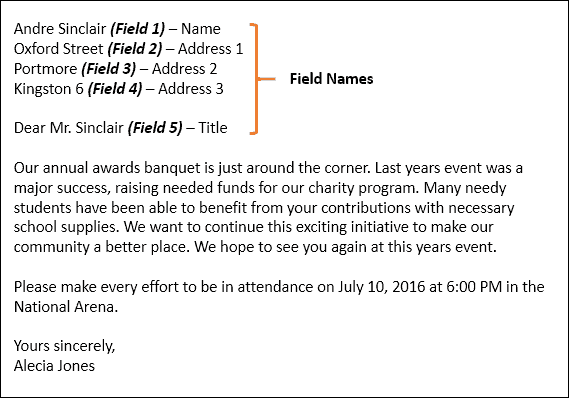
Start de wizard Afdruk samenvoegen
Maak een nieuw leeg document in Microsoft Word en selecteer de Tabblad Mailings> Start Afdruk samenvoegen> Stapsgewijze wizard Afdruk samenvoegen.

Wanneer de wizard Afdruk samenvoegen verschijnt, kiest u de Brieven en klik vervolgens op Volgende: Startdocument.
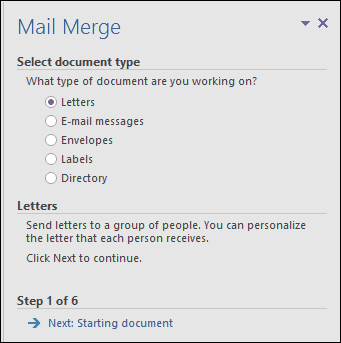
kiezen Gebruik het huidige document en ga vervolgens naar de volgende stap om te selecterenontvangers. Met de wizard Afdruk samenvoegen kunt u een bestaand document gebruiken. Als ik al een brief had voorbereid, kon ik gewoon de veldnamen wijzigen als basis voor de gegevensbron.
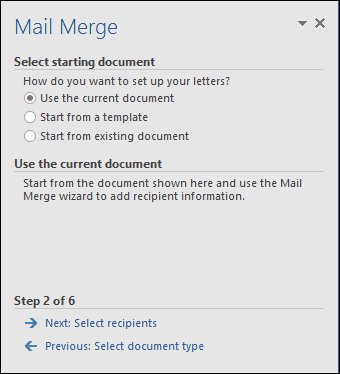
De wizard Afdruk samenvoegen is krachtig. U kunt meerdere bronnen voor uw ontvangerslijst gebruiken, waaronder een Microsoft Access-database of Excel-spreadsheet. Voor dit artikel maak ik mijn gegevensbron helemaal opnieuw door te selecteren, Typ een nieuwe lijst en klik vervolgens op Maken.
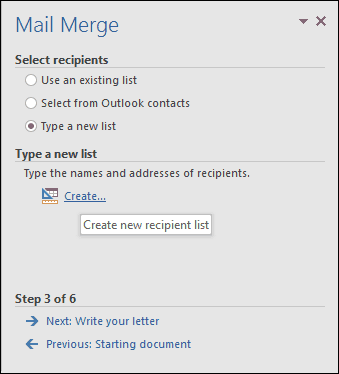
Maak en bewaar de gegevensbron
Een formulier met vooraf ingevulde velden zal zijngepresenteerd. Dit is misschien niet ideaal, omdat we sommige van deze gebieden misschien niet willen en het kan ons in verwarring brengen. We zullen dus enkele veldnamen verwijderen en wijzigen; Klik op de Kolommen aanpassen knop om dit te doen.
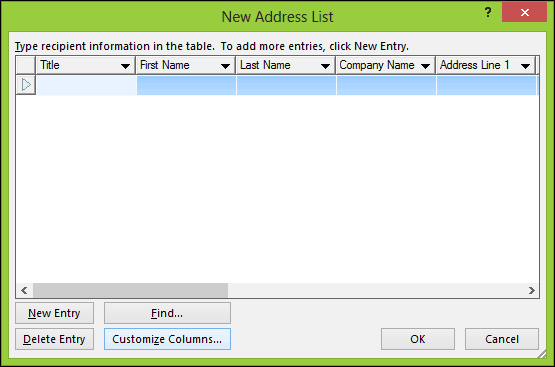
Als u teruggaat naar ons voorbeelddocument, doet u datmerk op dat we slechts vijf velden hadden, terwijl de vooraf ingevulde velden van Word 13 bedragen. Sommige zijn belangrijk, dus we zullen alleen de velden houden die we willen. Om een veld te verwijderen, selecteert u het en klikt u op Verwijderen.
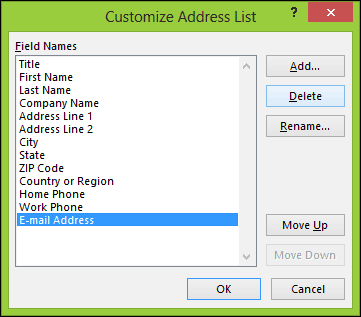
Klik op Ja om het verwijderen te bevestigen. Herhaal deze stap voor alle secties die u niet wilt.

Omdat we niet over de benodigde specifieke velden beschikken, moeten we bestaande velden hernoemen en nieuwe toevoegen.
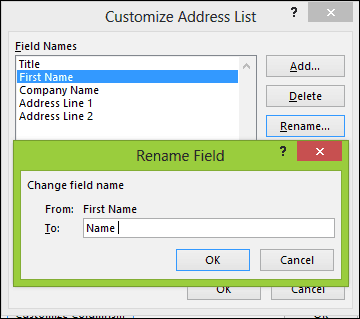
Eenmaal voltooid, moet de lijst met veldnamen overeenkomen en hetzelfde bedragen als beschreven in ons voorbeelddocument. Klik OK om de wijzigingen te bevestigen.
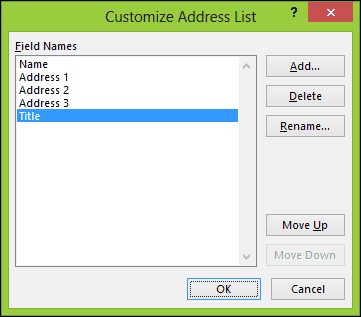
Ga door met het invullen van de velden met de namen en adressen van elke ontvanger. Klik wanneer voltooid op OK.
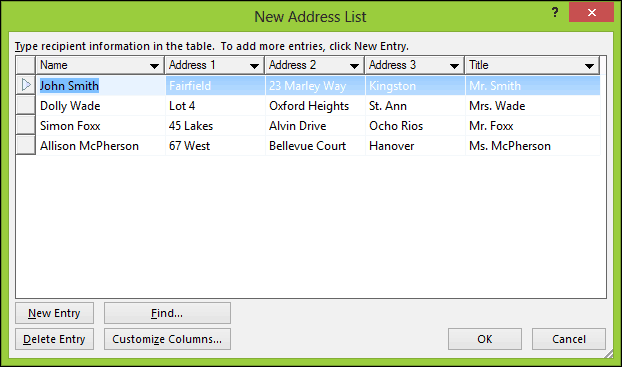
Sla uw gegevensbron op, die in uw definitieve document wordt samengevoegd.
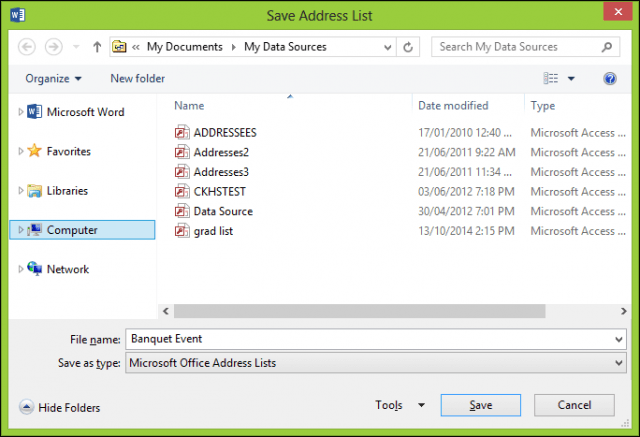
Een voorbeeld van uw Mail Merge-ontvangers zal zijngepresenteerd. Als u wijzigingen wilt aanbrengen, zoals bewerken of een veld toevoegen, selecteert u de gegevensbron en klikt u vervolgens op Bewerken. Ga verder met het schrijven van uw brief en voer waar nodig samenvoegvelden in.
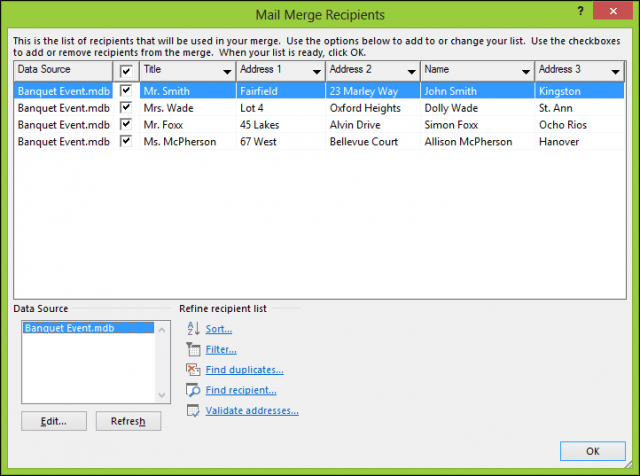
Voeg samenvoegvelden in
Selecteer het veld om een samenvoegveld in te voegen mailings en klik vervolgens op Voeg samenvoegveld in en kies vervolgens uw samenvoegveld. Herhaal de stappen om uw document te vullen met de juiste samenvoegvelden.
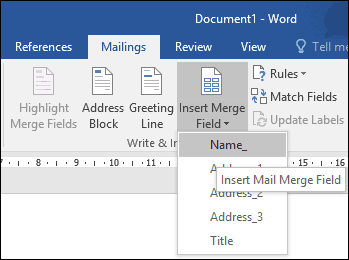
Bewaar uw brief als u klaar bentde standaardbrief genoemd. Als u het weet, kunt u het document met een vergelijkbare structuur gebruiken en kunt u de optie kiezen om het in een bestaand document opnieuw te gebruiken tijdens de wizard Afdruk samenvoegen.
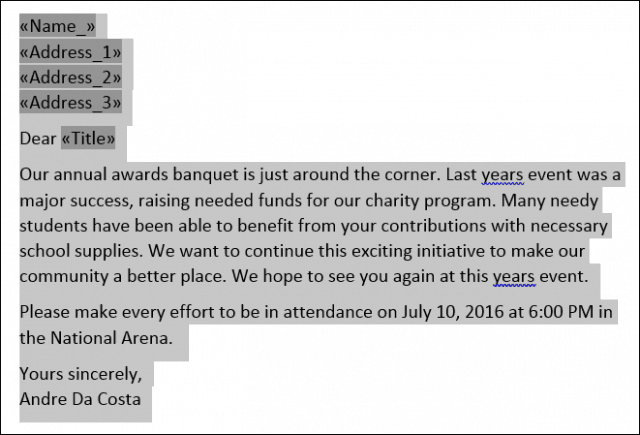
Laatste document samenvoegen
Hier komt het leuke gedeelte, je document samenvoegen. Selecteer de mailings en klik vervolgens op Voltooien en samenvoegen en klik vervolgens op Individuele documenten bewerken.
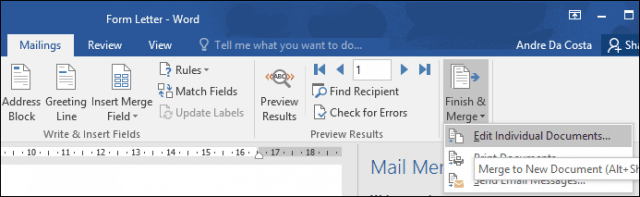
kiezen Allemaal klik vervolgens op OK.
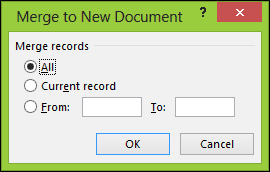
Dat is het. Nu zijn al uw documenten klaar om te worden afgedrukt of gecontroleerd.

Deze instructies werken ook in Microsoft Word2013, 2010 en 2007. Als u documenten zoals certificaten produceert, werken de functies Afdruk samenvoegen ook in Office-toepassingen zoals Microsoft Publisher.
Bekijk de volgende artikelen voor meer tips en trucs voor het gebruik van Microsoft Office of blader door ons complete archief met Office-artikelen.
- Inkt activeren en gebruiken in Word 2016
- Wijzigingen bijhouden in Word 2016-documenten
- Verbeter uw productiviteit met tabbladen in Microsoft Word










laat een reactie achter